- English (English)
- Bulgarian (Български)
- Chinese Simplified (简体中文)
- Chinese Traditional (繁體中文)
- Danish (Dansk)
- Dutch (Nederlands)
- French (Français)
- German (Deutsch)
- Greek (Ελληνικά)
- Hungarian (Magyar)
- Italian (Italiano)
- Japanese (日本語)
- Korean (한국어)
- Polish (Polski)
- Portuguese (Brazilian) (Português (Brasil))
- Slovak (Slovenský)
- Spanish (Español)
- Swedish (Svenska)
- Turkish (Türkçe)
- Ukrainian (Українська)
- Vietnamese (Tiếng Việt)
Přidávání záložek
Editor PDF umožňuje přidávání záložek do dokumentů PDF.
Chcete-li vytvořit záložku v podokně ZÁLOŽKY nebo pomocí místní nabídky.
- Chcete-li vytvořit záložku v podokně ZÁLOŽKY:
- Klikněte na tlačítko
 na svislém panelu vlevo nebo klikněte na Zobrazit > Záložky. Otevře se dialogové okno ZÁLOŽKY.
na svislém panelu vlevo nebo klikněte na Zobrazit > Záložky. Otevře se dialogové okno ZÁLOŽKY. - Klikněte na
 a zadejte název nové záložky.
a zadejte název nové záložky. - Ve výchozím nastavení bude nově vytvořená záložka odkazovat na začátek aktuální stránky.
- Chcete-li vytvořit záložku pomocí místní nabídky:
- Vyberte část textu, obrázek nebo jakékoli jiné místo v dokumentu, který chcete přidat do záložek.
- Klikněte na výběr pravým tlačítkem myši a poté klikněte na Přidat záložku... v místní nabídce.
- Zadejte název pro záložku do podokna ZÁLOŽKY.
 Pokud vytvoříte záložku pro část textu, jako název záložky se použije vybraný text.
Pokud vytvoříte záložku pro část textu, jako název záložky se použije vybraný text. - Nově vytvořená záložka bude odkazovat na část textu, obrázek nebo jiné vybrané místo v daném dokumentu.
Chcete-li vybrat jiné cílové místo odkazu záložky, klikněte na Nastavit cíl v místní nabídce záložky a poté klikněte na místo v dokumentu, na které chcete záložku vložit.
 Záložky mohou být vnořené. Nová záložka bude mít stejnou úroveň vnoření jako dříve vybraná záložka. Pokud je nová záložka první záložkou v dokumentu, bude umístěna na kořenové úrovni.
Záložky mohou být vnořené. Nová záložka bude mít stejnou úroveň vnoření jako dříve vybraná záložka. Pokud je nová záložka první záložkou v dokumentu, bude umístěna na kořenové úrovni.
 Záložku můžete případně vytvořit i kliknutím na Upravit > Přidat záložku....
Záložku můžete případně vytvořit i kliknutím na Upravit > Přidat záložku....
Změna uspořádání záložek…
Přejmenování záložek…
Odstranění záložek…
04.03.2022 7:12:59
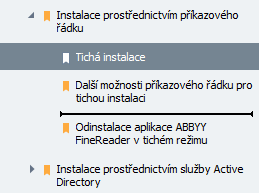
 Změna uspořádání záložek nebo jejich úrovní vnoření nebude mít vliv na vzhled dokumentu.
Změna uspořádání záložek nebo jejich úrovní vnoření nebude mít vliv na vzhled dokumentu. nebo klikněte na Přejmenovat v místní nabídce záložky.
nebo klikněte na Přejmenovat v místní nabídce záložky. nebo klikněte na Odstranit v místní nabídce záložky.
nebo klikněte na Odstranit v místní nabídce záložky.